前言
如题,如果你也想用C#在windows上操控电脑自带蓝牙,但是,不知从何下手,那就该看看这篇文章——这篇文章将带领你入道。也正是这样,这篇文章的主要内容是介绍操控蓝牙所需的支持库,以及从哪里下载最新版的支持库,并教你如何自学与蓝牙开发相关的更多知识等。本文涵盖了经典蓝牙(蓝牙2.0版本)和低功耗蓝牙(即BLE,蓝牙4.0版本)。
正文
有过一定编程经验的人都知道,要想操控某个平台上的一个硬件,第一件事就是搞清楚这个系统平台提供了哪些与该硬件相关的API给开发者用,或者,操控该硬件的第三方支持库有哪些。找到这些是第一步,也是最关键的一步。就像治病,首先要找到能治这个病的药,然后找到药的说明书,照着说明书“按时按量吃药治病”——做了个比较形象的比喻。之于开发人员,在找到支持库后,就该去找支持库作者提供的使用指南,然后按照使用指南学习使用这个支持库。那么,针对“不知道如何操控Windows上的蓝牙”这个病该用哪味药呢?——药就是这篇文章啦。现在就来按照说明书吃药啦。
下面分别介绍经典蓝牙和BLE相关的支持库。
经典蓝牙
稍微用诸如“C# 蓝牙”这样的关键词百度、Google下,就会发现InTheHand.Net.Personal.dll这个支持库,对!操控经典蓝牙就用这个。
简要介绍
InTheHand.Net.Personal.dll这个支持库是In The Hand公司下32FEET.NET这个项目的成果。该公司由Peter Foot创办,注册在英国。下文贴一张摘自官网的照片——看!就是这么帅,这才是男神级别的人物!
可通过如下链接了解更多的信息:
当给出了如上三个链接后,尤其是第三个,这部分的重点内容基本都讲完了。因为在“32FEET.NET项目的源码托管地址”这个页面中,就可以下载到最新版本的InTheHand.Net.Personal.dll这个支持库,也有这个库的使用指南,如下图所示:
下载支持库
说了这么多,这有个重点:生活在天朝,由于墙的存在,我们错过了很多人间的精彩。所以,你懂了……我为大家下载了最新的(2016.3.20下载) .Net 3.5和 .Net 3.7版本的InTheHand.Net.Personal.dll,你可从如下地址下载,里面附有简要的使用说明,使用零门槛:
- CSDN下载:C#蓝牙编程开源库_InTheHand.Net.Personal.dll
- 百度云盘下载:InTheHand.Net.Personal
使用示例
具体使用可参照官方的指导文档,也可以看看相关的博客,下面仅以我写过的控制笔记本电脑蓝牙来开门的代码演示下,要特别注意我在下边代码的注释中提到的3个注意——我是从这些坑中爬出来的有经验的人。
using System;
using System.IO







 本文介绍如何使用C#在Windows上控制电脑的蓝牙功能,包括经典蓝牙和BLE。推荐使用InTheHand.Net.Personal.dll库进行经典蓝牙操控,并提供下载及使用指南链接。对于BLE,指出Windows 8以上版本支持,并建议使用Windows.Devices.Bluetooth.GenericAttributeProfile命名空间的相关API。文章强调学习GATT协议的重要性,并分享了作者的经验与心得。
本文介绍如何使用C#在Windows上控制电脑的蓝牙功能,包括经典蓝牙和BLE。推荐使用InTheHand.Net.Personal.dll库进行经典蓝牙操控,并提供下载及使用指南链接。对于BLE,指出Windows 8以上版本支持,并建议使用Windows.Devices.Bluetooth.GenericAttributeProfile命名空间的相关API。文章强调学习GATT协议的重要性,并分享了作者的经验与心得。

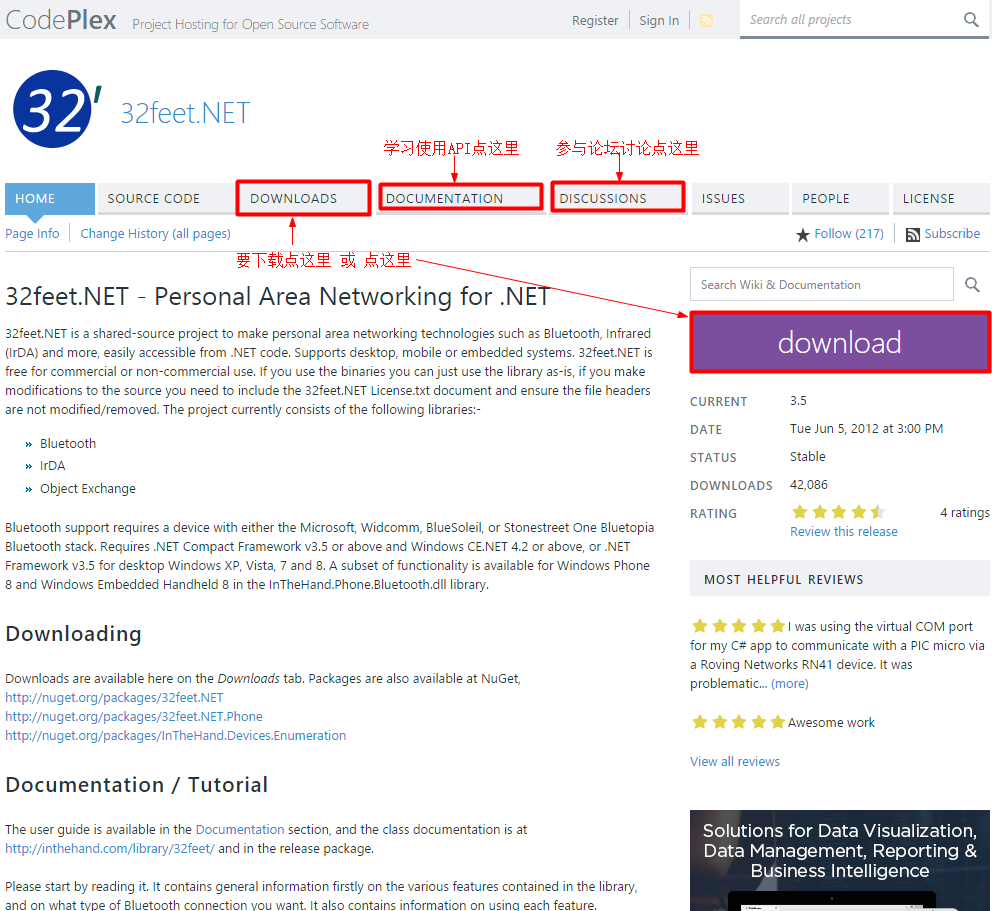
 最低0.47元/天 解锁文章
最低0.47元/天 解锁文章

















 731
731

 被折叠的 条评论
为什么被折叠?
被折叠的 条评论
为什么被折叠?








